相信大家都遇到过自己的电脑问题,所以win11安装失败:这台pc不能运行Windows 11?其实这个问题并不难,小编教你怎么解决。
1.运行状况检查应用报告了一个错误。首先,微软官方的兼容性文件规定了新操作系统的两级硬件要求——“软地板”和“硬地板”。第一个提到TPM 2.0,另一个提到Windows 11可以在TPM 1.2或更高版本上运行。

很明显,健康检查应用程序会根据二楼的硬件要求检查你的机器的兼容性,这需要TPM 2.0和第八代Intel &;锐龙2000系列处理器。
但事实上,你可以在具有TPM 1.2安全的设备上使用Windows 11,以及任何时钟速度为1GHz的现代64位双核处理器。因此,出现“您的PC无法运行Windows 11”的消息可能是由于对健康检查应用程序的错误分析造成的。
微软已经承认了这个问题,并将在未来几周内更新其健康检查应用程序,以便更清楚地解释硬件要求。“我们将在未来几周内改进PC健康检查应用程序,”微软表示。
相关提示7种修复谷歌浏览器错误和其他页面崩溃的方法

因此,请等待运行状况检查工具的更新。您可以通过访问Windows 11页面并检查检查兼容性空间来下载它。更新发布后,我们会在这里添加一个直接下载链接。
2.从BIOS TPM或可信平台模块启用TPM是一种安全芯片,旨在提供基于硬件的安全相关功能。首先,TPM从2016年开始就是一个要求,所以很有可能你的PC已经有了。
事实上,过去几年出货的所有PC都装有TPM 2.0。所以,可能是你的电脑支持TPM,但是禁用了,导致健康检查应用报告Windows 11无法在你的电脑上运行。
如果禁用,您必须打开BIOS菜单并手动启用TPM。
检查TPM是否已启用。
若要检查您的计算机是否具有兼容的TPM,请在PowerShell窗口中运行get-tpm命令。
打开“开始”菜单,搜索Windows Powershell。右键单击Windows PowerShell,然后单击以管理员身份运行。
当窗口打开时,键入并输入get-tpm。
检查TPM是否存在并已启用。
或者,您可以按Win+R,键入tpm.msc,然后按Enter。TPM管理窗口打开后,检查状态和TPM规范版本。
在BIOS菜单中启用TPM。
如果未启用TPM,您可以通过BIOS菜单启用它,如下所示:
关掉你的电脑。重启它。在启动过程中,按F1,F2,F10,F11,DEL打开BIOS或UEFI菜单-键因制造商而异-请查看用户手册或制造商的网站以获取准确信息。当BIOS或UEFI菜单打开时,单击安全选项。在这里,查找TPM并检查它是否已启用。如果没有,请启用它。现在,确保保存并退出。然后,重启你的电脑。在某些设备上,可以在高级设置>中设置:安全>可信计算或设置>;杂项>此选项在可信计算中找到。
3.打开安全启动安全启动是一种安全标准,有助于确保设备仅由制造商信任的软件启动。这有助于防止恶意软件,通常在所有现代计算机上都可以使用。
您的电脑必须支持安全启动,才能与Windows 11兼容。
检查是否启用了安全启动。
要检查您的电脑上是否启用了安全启动:
按Windows+R打开运行窗口。键入并输入msinfo32。
当窗口打开时,查找“安全启动状态”。
检查它是否打开。如果没有,请通过以下步骤启用它。相关提示2:应用程序不允许时截屏的方法;不需要根
在BIOS菜单中启用安全引导。
像TPM一样,您可以从BIOS菜单启用安全引导。

按照上述TPM步骤打开BIOS或UEFI菜单。转到启动选项卡。您可能需要进入高级模式。寻找安全的启动选项。检查它是否已启用。
如果没有,请启用它。保存并退出,然后重启电脑。最后,打开PC健康检查工具检查兼容性,看看是否通过测试。如果不是,请重新检查您的计算机规格。
无论如何,一旦Windows 11版本发布,你或许可以非正式地绕过这些要求。但是,如果您的电脑太旧,有些功能可能无法正常工作。
了解为什么您的电脑与Windows 11不兼容。
WhyNotwin11是一个便携式兼容性检查工具,它可以扫描你的硬件,并告诉你为什么你的PC与Windows 11不兼容。您可以使用此工具代替微软的PC健康检查工具:
电脑运行状况检查下载地址:
Https://aka.ms/GetPCHealthCheckApp https://Download . Microsoft . com/Download/1/d/d/1dd 9969 b-bc9a-41bc-845BC 657 c 939 b 47/windowspchealthchecksetup . msiwhynotwin 11下载地址:(电脑复制下载)。
https://github . com/RCM aehl/whynotwin 11/releases/latest/download/whynotwin 11 . exe

从GitHub下载WhyNotWin11。如果您的浏览器阻止了该应用程序,请单击三个点并保留该文件。同样,Windows可能会标记该应用程序并阻止安装。单击“更多信息”,然后单击“静止运行”。

当提示运行应用程序时,单击确定。它会立即检查并告诉你你的电脑是否可以运行Windows 11。如果你的电脑不兼容,它会告诉你你的机器缺少的确切要求。
它的工作原理是将您的计算机硬件与当前已知的要求相匹配:
引导类型cpu架构cpu世代核心数CPU频率DirectX支持磁盘分区内存安全引导存储TPM最小值
如果所有要求都用绿色标记,并显示“确定”,则您的电脑与Windows 11兼容。但是,任何参数都显示为带X的红色,这是兼容性问题的原因。如果可能的话,你可以进行修改,让Windows 11在设备上运行。好了,这就是本文的全部内容。希望这篇教程能帮到你,关注uc23电脑园,带给你更多相关信息!
 找独服
找独服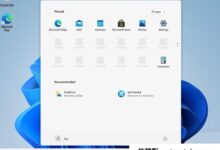

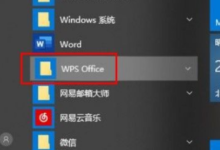



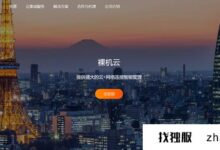
评论前必须登录!
注册